Nokia 6730 CLASSIC User Manual [tr]
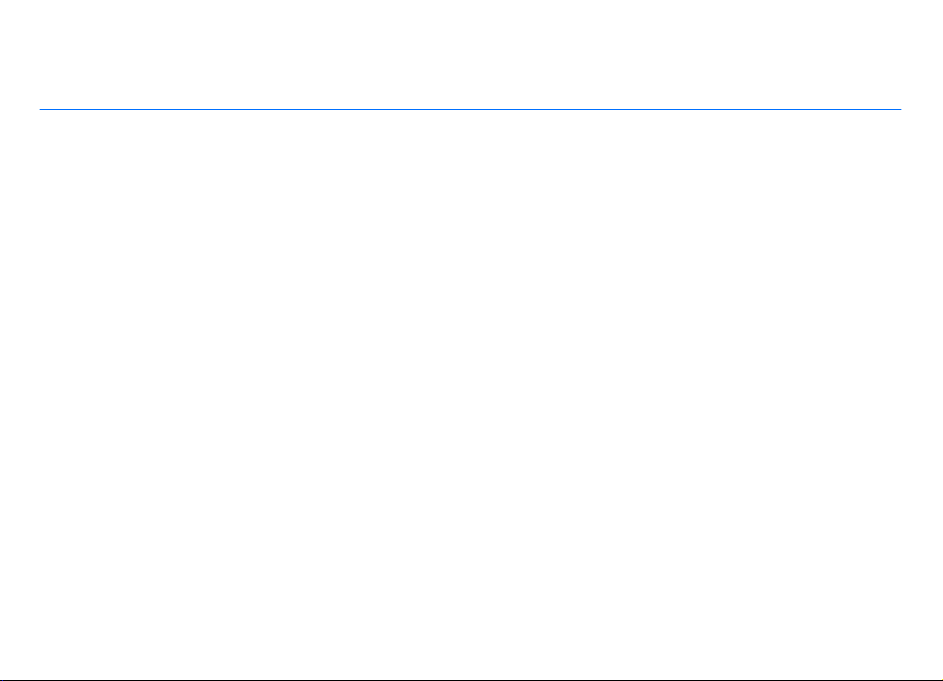
Nokia 6730 classic Kullanım Kılavuzu
Baskı 2
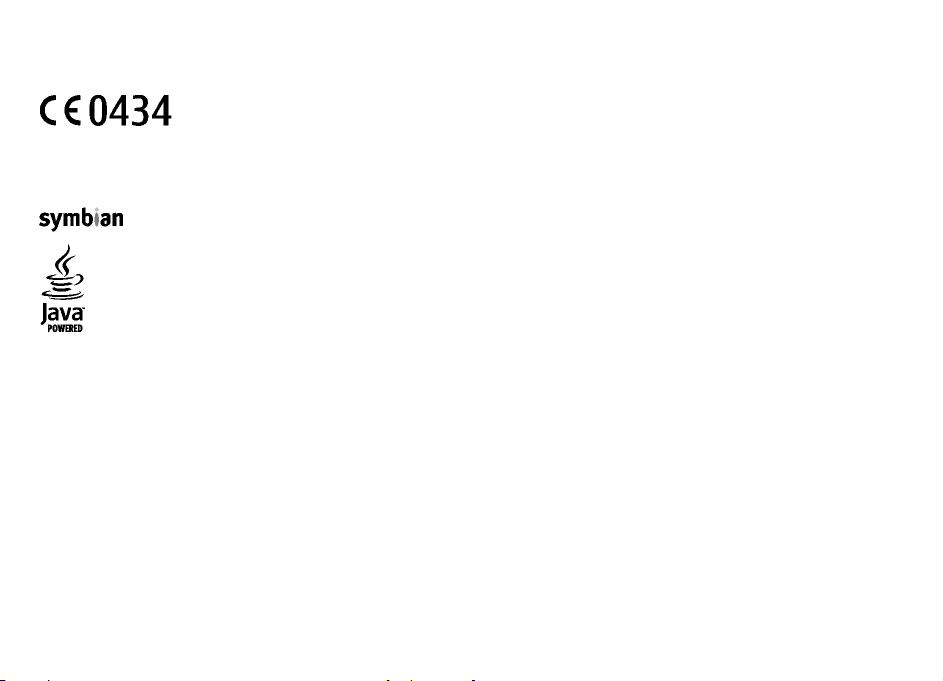
© 2009 Nokia telif hakkıdır. Tüm hakları mahfuzdur.
UYGUNLUK BİLDİRİMİ
NOKIA CORPORATION, bu RM-566 ürününün 1999/5/EC sayılı Direktifin esas şartları ve diğer ilgili hükümlerine uygun olduğunu beyan eder.
Uygunluk Bildirimi'nin bir kopyasını http://www.nokia.com/phones/declaration_of_conformity/ adresinde bulabilirsiniz.
markalarıdır. Nokia tune, Nokia Corporation' ın ses markasıdır. Burada adı geçen diğer ürün ve şirket isimleri, kendi sahiplerinin ticari markaları ve tica ri adları olabilir.
Bu belge içindekilerin tamamı veya bir bölümü, Nokia'nın önceden yazılı izni alınmaksızın herhangi bir biçimde yeniden oluşturulamaz, başka bir yere aktarılamaz,
dağıtılamaz, saklanamaz veya yedeklenemez.
Nokia, Nokia Connecting People, Navi, OVI ve Nokia Original Enhancements logosu Nokia Corporation'ın ticari markaları veya tescilli ticari
This product includes software licensed from Symbian Software Ltd ©1998-2009. Symbian and Symbian OS are trademarks of Symbian Ltd.
Java and all Java-based marks are trademarks or registered trademarks of Sun Microsystems, Inc.
Portions of the Nokia Maps software are ©1996-2009 The FreeType Project. All rights reserved.
This product is licensed under the MPEG-4 Visual Patent Portfolio License (i) for personal and noncommercial use in connection with information which has been
encoded in compliance with the MPEG-4 Visual Standard by a consumer engaged in a personal and noncommercial activity and (ii) for use in connection with MPEG-4
video provided by a licensed video provider. No license is granted or shall be implied for any other use. Additional information, including that related to promotional,
internal, and commercial uses, may be obtained from MPEG LA, LLC. See http://www.mpegla.com
Bu ürünün lisansı, MPEG-4 Görsel Patent Portföy Lisansı uyarınca, (i) kişisel ve ticari olmayan bir faaliyet sürdüren bir tüketici tarafından MPEG-4 Görsel Standardına
uygun olarak kodlanmış bilgilerle ilişkili kişisel ve ticari olmayan kullanım ve (ii) lisanslı bir video sağlayıcısı tarafından sağlanan MPEG-4 videosu ile bağlantılı olarak
kullanım için verilmiştir. Başka herhangi bir kullanım için açık veya zımni hiçbir lisans verilmemektedir. Tanıtım amaçlı, dahili ve ticari kullanımlarla ilgili bilgiler de
dahil olmak üzere daha fazla bilgi MPEG LA, LLC'den edinilebilir. Bkz. http://www.mpegla.com.
UYGULANAN YASALARIN İZİN VERDİĞİ AZAMİ ÖLÇÜDE, NOKIA YA DA HERHANGİ BİR LİSANSÖRÜ, HİÇBİR DURUMDA, MEYDANA GELME NEDENİ NE OLURSA OLSUN OLUŞABİ
HERHANGİ BİR GELİR, KAR VEYA VERİ KAYBINDAN VEYA ÖZEL, BEKLENMEYEN, BİR ŞEYİN SONUCUNDA MEYDANA GELEN YA DA DOLAYLI HASAR VEYA KAYIPLARDAN SORUMLU
TUTULAMAZ.
İŞBU BELGENİN İÇERİĞİ "OLDUĞU GİBİ" SUNULMAKTADIR. YÜRÜRLÜKTEKİ KANUNLARIN GEREKTİRDİĞİ HALLER DIŞINDA, TİCARİ OLARAK SATILABİLİRLİK VE BELİRLİ BİR AMACA
UYGUNLUK İLE İLGİLİ ZIMNİ GARANTİLER DE DAHİL OLMAK ÜZERE ANCAK BUNLARLA KISITLI OLMAMAK ŞARTIYLA, İŞBU BELGENİN DO ĞRULUĞU, GÜVENİLİRLİĞİ VEYA İÇERİĞİ İLE
LECEK
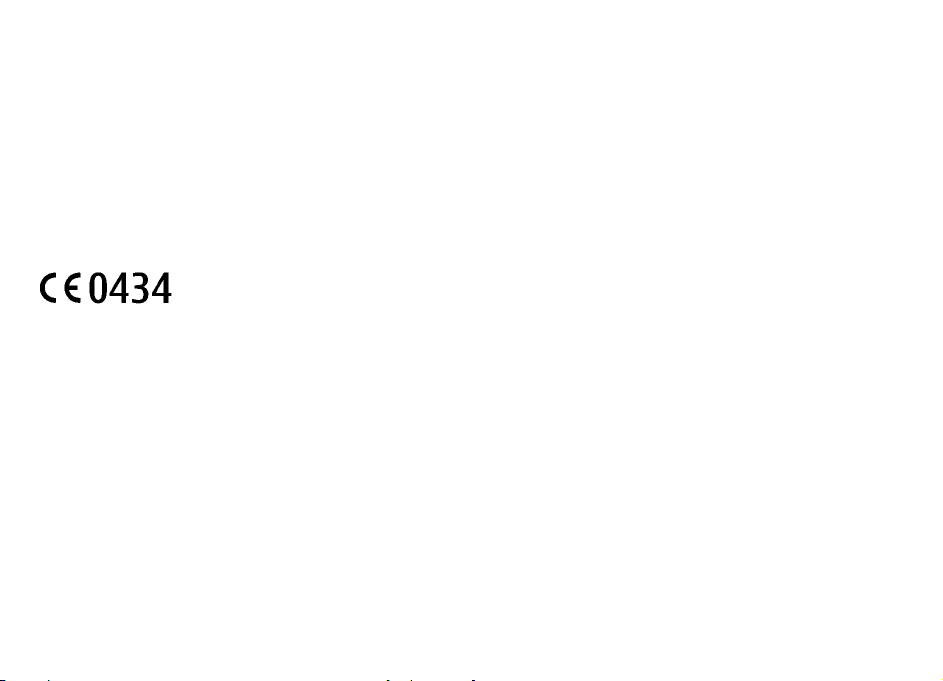
İLGİLİ OLARAK, AÇIK VEYA ZIMNİ HERHANGİ BİR GARANTİ VERİLMEMİŞTİR. NOKIA, HERHANGİ BIR ZAMANDA, ÖNCEDEN BİLDİRİMDE BULUNMAKSIZIN, İŞBU BELGEYİ DEĞİŞTİRME
VEYA GERİ ÇEKME HAKKINI SAKLI TUTAR.
Nokia cihazındaki herhangi bir yazılım üzerinde ters mühendislik işlemi yapmak yasalarca izin verilen durumlar haricinde yasaklanmıştır. Şu ana kadar bu kullanım
kılavuzunda Nokia'ya ait beyanları, garantileri, zararları ve sorumlulukları hakkında sınırlamalar varsa, bu sınırlamalar Nokia'nın lisansörlerinin beyanları, garantileri,
zararları ve sorumluluklarını da aynı şekilde sınırlar.
Bazı ürünlerin ve uygulamaları ile ve servislerinin temini, bölgelere göre farklı
FCC/ENDÜSTRİ KANADA BİLDİRİMİ
Cihazınız TV veya radyo ile girişime neden olabilir (örneğin, telefon alıcı donanıma yakın olarak kullanılırken). FCC veya Endüstri Kanada, bu girişimler engellenemediği
takdirde telefonu kullanmayı durdurmanızı isteyebilir. Yardım gerekirse, yerel servis ile temasa geçin. Bu cihaz FCC kuralları kısım 15’e uygundur. Aşağıdaki iki şarta
bağlı olarak kullanılabilir: (1) Bu cihaz zararlı girişimlere neden olmaz ve (2) bu cihaz istenmeyen şekilde çalışmasına neden olabilecek girişimler de dahil olmak üzere
tüm girişimleri kabul etmelidir. Nokia tarafından özellikle onaylanmayan her türlü değişiklik veya modifikasyon, kullanıcın
kılabilir.
lık gösterebilir. Ayrıntılar ve dil seçenekleri için lütfen Nokia bayiinize danışın.
ın bu donanımı kullanım yetkisini geçersiz
Uygunluk Değerlendirme Kuruluşu
Det Norske Veritas Region Norge Veritasveien 1, N-1322 Høvik Tel: +47 67 579900, Faks: +47 67 57 99 11 Norveç
Üretici Firma
Nokia Corporation, Keilalahdentie 4, 02150 Espoo, Finlandiya Tel:+358 7180 08000 Faks:+358 7180 38226
/Baskı 2 TR
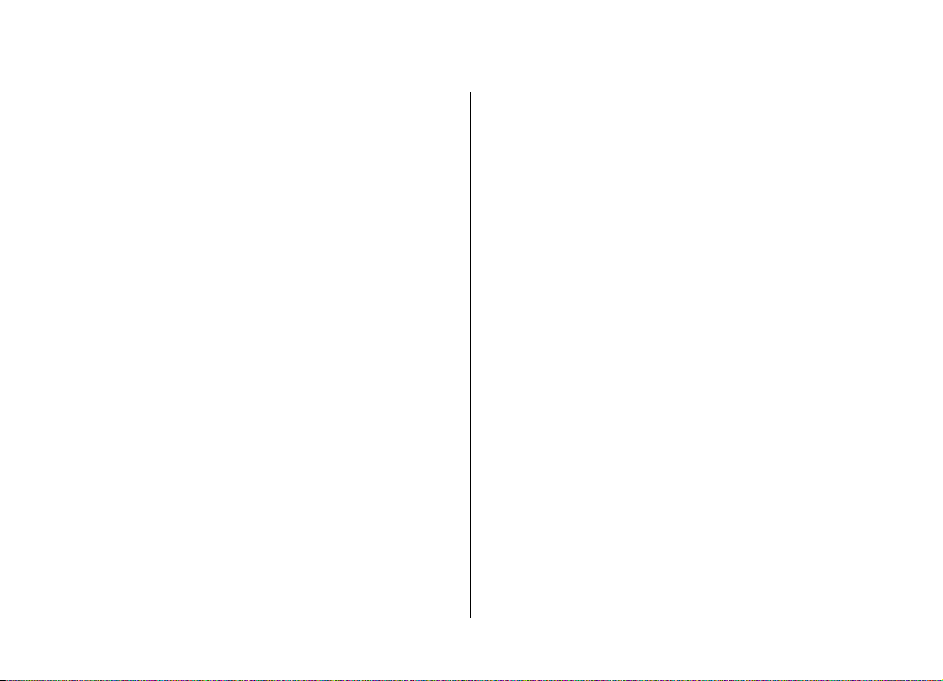
İçindekiler
Güvenlik...............................................................7
Cihazınız hakkında.....................................................................7
Şebeke servisleri........................................................................8
1. Başlarken..........................................................9
SIM kartı ve bataryayı takma....................................................9
Hafıza kartı takma.....................................................................9
Bataryayı şarj etme.................................................................10
Cihazı açma ve kapatma.........................................................11
Anten konumları......................................................................11
Yapılandırma ayarları..............................................................11
Settings wizard........................................................................12
Hafıza kartını çıkarma.............................................................12
SIM kartı çıkarma.....................................................................12
Bataryayı çıkarın......................................................................12
2. Cihazınız.........................................................13
Tuşlar ve parçalar....................................................................13
Tuşum.......................................................................................14
Ana ekran.................................................................................14
Hatsız tercih.............................................................................15
Ekran göstergeleri...................................................................15
Güç tasarrufu............................................................................16
Menü.........................................................................................16
Ses seviyesi denetimi..............................................................17
Tuş takımı kilidi (tuş kilidi).....................................................17
Giriş kodları..............................................................................17
Uzaktan kilitleme.....................................................................18
Yüklemeler................................................................................18
Uyumlu kulaklıklı mikrofon seti bağlama.............................18
USB veri kablosu bağlama......................................................18
Bileklik......................................................................................19
3. Destek.............................................................19
Cihazdaki yardım.....................................................................19
My Nokia...................................................................................19
Nokia destek ve iletişim bilgileri...........................................20
Yazılım güncellemeleri............................................................20
4. Arama işlevleri...............................................20
Sesli aramalar..........................................................................21
Video aramaları.......................................................................23
Arama ayarları.........................................................................24
Video paylaşımı........................................................................26
5. Müzik..............................................................27
Müzik çalar...............................................................................27
FM Radyo..................................................................................28
6. Konumlama....................................................29
GPS hakkında............................................................................29
Yardımlı GPS (A-GPS)................................................................29
Haritalar....................................................................................29
Yer işaretleri.............................................................................31
GPS verisi..................................................................................31
7. Metin yazma...................................................32
Geleneksel metin girişi............................................................32
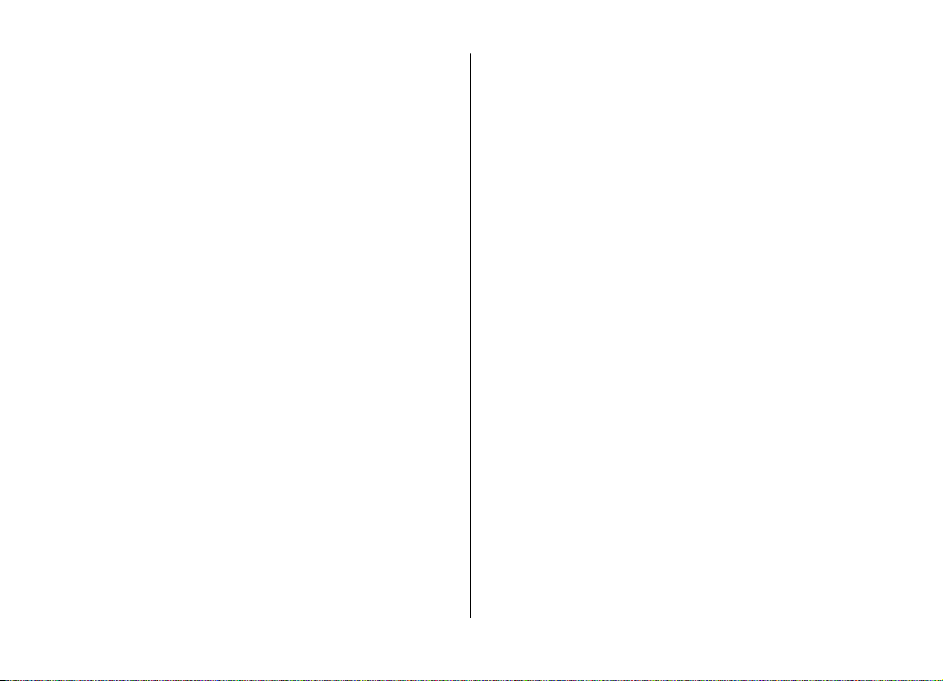
Metin tahmini girişi.................................................................33
Yazma dilini değiştirme..........................................................33
Metin kopyalama ve silme......................................................33
8. Mesajlar..........................................................33
Mesaj yazma ve gönderme.....................................................34
E-posta......................................................................................35
9. Rehber............................................................38
Rehber hakkında......................................................................38
Kartvizitlerle çalışma...............................................................38
Kartvizit grupları oluşturma...................................................39
Kartvizitlere zil sesi ekleme....................................................39
10. Galeri............................................................39
Galeri Hakkında........................................................................39
11. Kamera.........................................................40
Fotoğraf çekme........................................................................40
Video kaydetme.......................................................................41
12. İnternet........................................................41
Web tarayıcı ............................................................................41
PC'yi Web'e bağlama...............................................................43
Çevrimiçi paylaşım...................................................................43
Nokia Video Merkezi................................................................44
Arama........................................................................................46
İçindekiler
Ovi Rehberi Hakkında..............................................................46
Ovi Files Hakkında....................................................................47
14. Kişiselleştirme..............................................47
Temalar.....................................................................................47
Tercihler ...................................................................................47
15. Zaman yönetimi...........................................48
Ajanda.......................................................................................48
Çalar saat..................................................................................49
Saat ayarları.............................................................................49
16. Ofis uygulamaları.........................................50
PDF okuyucu ............................................................................50
Sözlük........................................................................................50
Quickoffice hakkında...............................................................50
Dönüştür...................................................................................50
Hesaplama ...............................................................................51
Etkin notlar...............................................................................52
Notlar........................................................................................52
Zip yöneticisi ...........................................................................53
17. Ayarlar..........................................................53
Uygulama ayarları...................................................................53
Cihaz ve SIM kart güvenliği.....................................................53
Yaygın aksesuar ayarları.........................................................54
Orijinal ayarları geri yükleme.................................................54
13. Ovi servisleri.................................................46
Ovi'yi ziyaret edin....................................................................46
Ovi Store Hakkında..................................................................46
18. Veri yönetimi................................................54
Uygulama yükleme veya kaldırma.........................................54
Dosya yöneticisi.......................................................................56
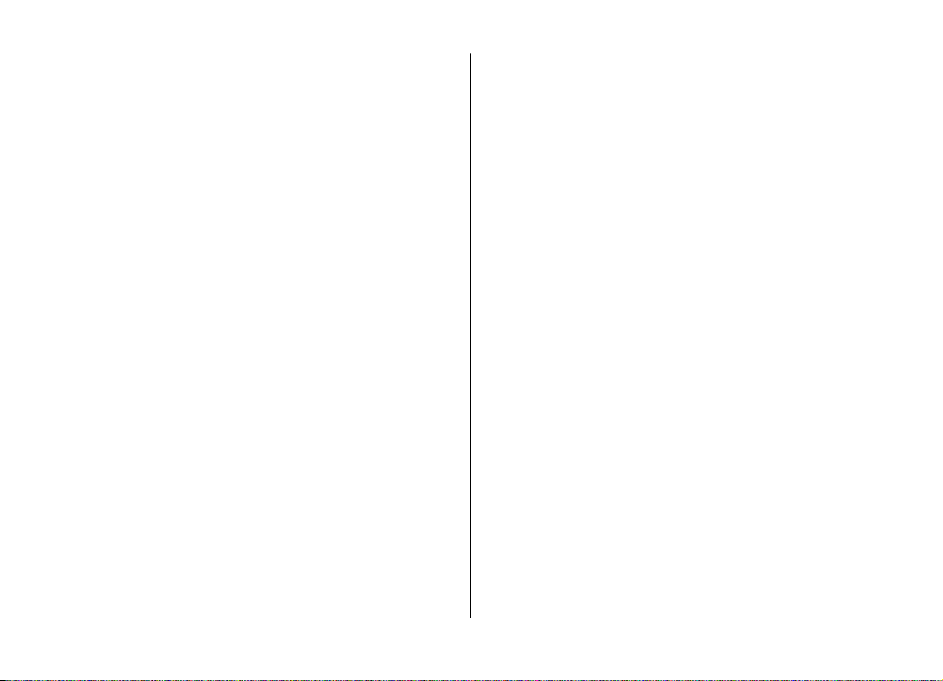
İçindekiler
Cihaz yöneticisi........................................................................56
Cihaz yazılımını güncelleme...................................................57
Acil aramalar............................................................................68
Sertifika bilgileri (SAR)............................................................69
19. Bağlantı........................................................58
Başka bir cihazdan içerik aktarma.........................................58
PC bağlantıları..........................................................................59
Bluetooth..................................................................................59
Veri kablosu..............................................................................62
Senk...........................................................................................62
20. Yeşil ipuçları.................................................63
Enerjiden tasarruf edin...........................................................63
Geri Dönüştürme......................................................................63
Kağıttan tasarruf edin.............................................................63
Daha fazla bilgi........................................................................63
Aksesuarlar........................................................64
Batarya...............................................................64
Batarya ve şarj cihazı bilgileri................................................64
Nokia orijinal batarya doğrulama kuralları..........................65
Cihazınızın bakımını yapma...............................66
Geri Dönüşüm...........................................................................66
Ek güvenlik bilgileri...........................................67
Küçük çocuklar.........................................................................67
Çalışma ortamı.........................................................................67
Tıbbi cihazlar............................................................................67
Araçlar.......................................................................................68
Potansiyel patlama tehlikesi olan ortamlar..........................68
Dizin...................................................................70
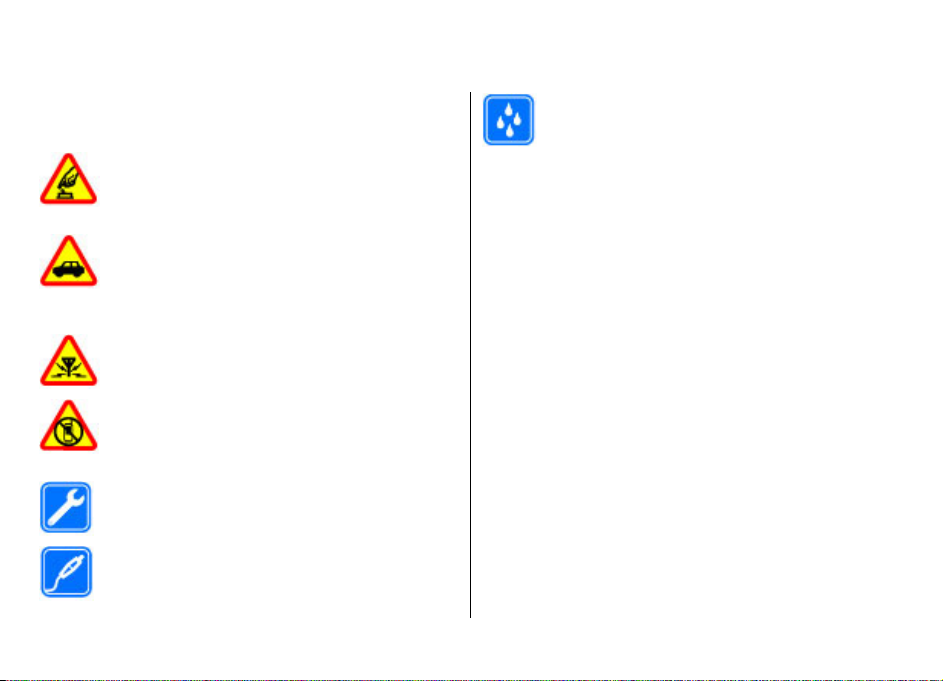
Güvenlik
Bu basit talimatları okuyun. Bu talimatlara uyulmaması
tehlikeli ya da yasalara aykırı olabilir. Daha fazla bilgi için
kullanım kılavuzunun tamamını okuyun.
GÜVENLİ BİR BİÇİMDE AÇMA
Kablosuz telefon kullanımının yasak olduğu veya
girişim ya da tehlikeye neden olabileceği
durumlarda cihazı açmayın.
YOL GÜVENLİĞİ ÖNCE GELİR
Tüm yerel yasalara uyun. Sürüş sırasında aracı
kullanmak üzere ellerinizi her zaman serbest
tutun. Sürüş sırasında önceliğiniz yol güvenliği
olmalıdır.
GİRİŞİM
Tüm kablosuz cihazlar, performansı
etkileyebilecek girişime maruz kalabilir.
YASAKLANAN ALANLARDA KAPATIN
Her türlü kısıtlamaya uyun. Uçaktayken, tıbbi
cihaz, yakıt, kimyasal veya patlama alanlarının
yakınındayken cihazı kapatın.
KALİFİYE SERVİS
Bu ürünü yalnızca kalifiye personel monte edebilir
veya onarabilir.
DONANIMLAR VE BATARYALAR
Yalnızca onaylı donanımları ve bataryaları
kullanın. Uyumsuz ürünleri bağlamayın.
© 2009 Nokia telif hakkı dır. Tüm hakları mahfuzdur. 7
Cihazınız hakkında
Bu kılavuzda açıklanan kablosuz cihaz (E)GSM 850, 900, 1800
ve 1900 şebekeleri ve UMTS 900 ve 2100 HSDPA ve HSUPA
şebekeleri içinde kullanım için onaylanmıştır. Şebekeler
hakkında daha fazla bilgi almak için servis sağlayıcınıza
başvurun.
Bu cihazı kullanırken telif hakları da dahil olmak üzere tüm
yasalara uyun, yerel örf ve adet kurallarına ve başkalarının
gizlilik hakkı ile yasal haklarına riayet edin. Telif hakkı
korumaları, bazı görüntülerin, müzik (zil sesleri dahil) ve
diğer içerik öğelerinin kopyalanmasına, modifiye edilmesine
veya aktarılmasına engel oluşturabilir.
Cihazınız çeşitli bağlantı yöntemlerini desteklemektedir.
Bilgisayarlar gibi cihazınız da virüslere ve diğer zararlı içeriğe
açıktır. Mesajlar, ba
ve gezinme sırasında dikkatli olun. Yalnızca, Symbian Signed
olan veya Java Verified™ testini geçen uygulamalar gibi
güvenilir kaynaklardan gelen ve zararlı yazılımlara karşı
yeterli güvenliği ve korumayı sunan uygulamaları ve diğer
yazılımları yükleyip kullanın. Cihazınıza ve bağlı diğer
bilgisayarlara virüsten koruma ve diğer güvenlik yazılımlarını
yüklemeyi göz önünde bulundurun.
SUYA DAYANIKLILIK
Cihazınız suya dayanıklı değildir. Cihazınızı kuru
tutun.
ğlantı istekleri ve indirmelerle çalışırken
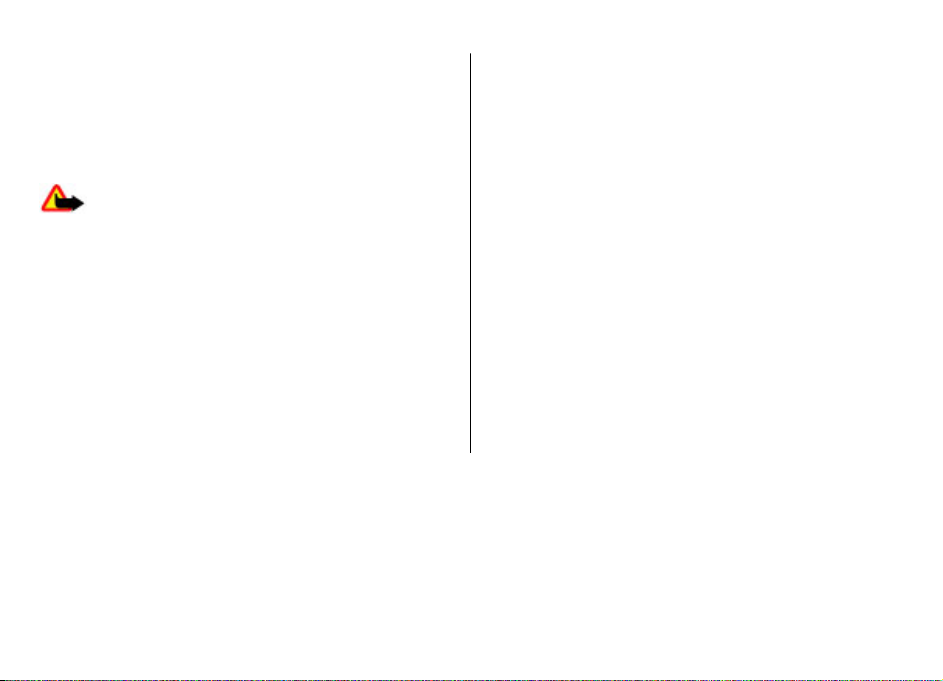
Güvenlik
Cihazınızda, üçüncü taraf internet siteleri için yer imleri ya da
bağlantılar önceden yüklenmiş olabilir. Cihazınız üzerinden
diğer üçüncü taraf sitelerine de erişebilirsiniz. Üçüncü taraf
sitelerin Nokia ile bağlantısı yoktur ve Nokia bu siteler için
herhangi bir onay vermemekte veya sorumluluk
almamaktadır. Bu tür sitelere erişmeyi seçerseniz güvenlik
veya içerik açısından önlemler almalısınız.
Uyarı: Bu cihazın, çalar saat dışındaki özelliklerini
kullanmak için cihaz açık olmalıdır. Kablosuz cihaz
kullanımının etkileşim veya tehlikeye neden olabileceği
durumlarda cihazı açmayın.
Cihazınızda kayıtlı tüm önemli bilgilerin yedek kopyalarını
alın veya yazılı kayıtlarını bulundurun.
Başka bir cihaza bağlarken, ayrıntılı güvenlik talimatları için
diğer cihazın kullanım kılavuzunu okuyun. Uyumsuz ürünleri
bağlamayın.
Bu kılavuzdaki resimler cihaz ekranınızdakilerden farklı
görünebilir.
Cihazınız hakkındaki di
kılavuzuna bakın.
ğer önemli bilgiler için kullanım
Şebeke servisleri
Cihazı kullanabilmeniz için bir kablosuz servis sağlayıcısından
servis almanız gerekir. Bazı özellikler her şebekede
bulunmaz; diğer özellikleri kullanmak için servis
sağlayıcınızla özel düzenlemeler yapmanız gerekebilir.
Şebeke servislerinin kullanılması veri iletimi içerir. Ana
şebekenizdeki ücretler ve diğer şebekelerde dolaşım
ücretlerini servis sağlayıcınızdan kontrol edin. Servis
sağlayıcınız hangi ücretlerin uygulanacağını açıklayabilir.
Bazı şebekelerde bu cihazın şebeke desteği (örneğin, TCP/IP
protokollerinde ve dilden bağımsız karakterlerle çalışan WAP
2.0 protokolleri (HTTP ve SSL) gibi belirli teknolojiler için
destek) isteyen bazı özelliklerini kullanmanızı etkileyen
kısıtlamalar olabilir.
Servis sağlayıcınız cihazınızdaki belirli özelliklerin devre dışı
bırakılmasını veya etkinleştirilmemesini istemiş olabilir. Bu
durumda, bu özellikler cihazınızın menüsünde
görünmeyecektir. Cihazınızda menü adları, menü sırası ve
simgeler gibi özelleştirilmiş öğeler olabilir.
© 2009 Nokia telif hakkıdır. Tüm hakları mahfuzdur.8
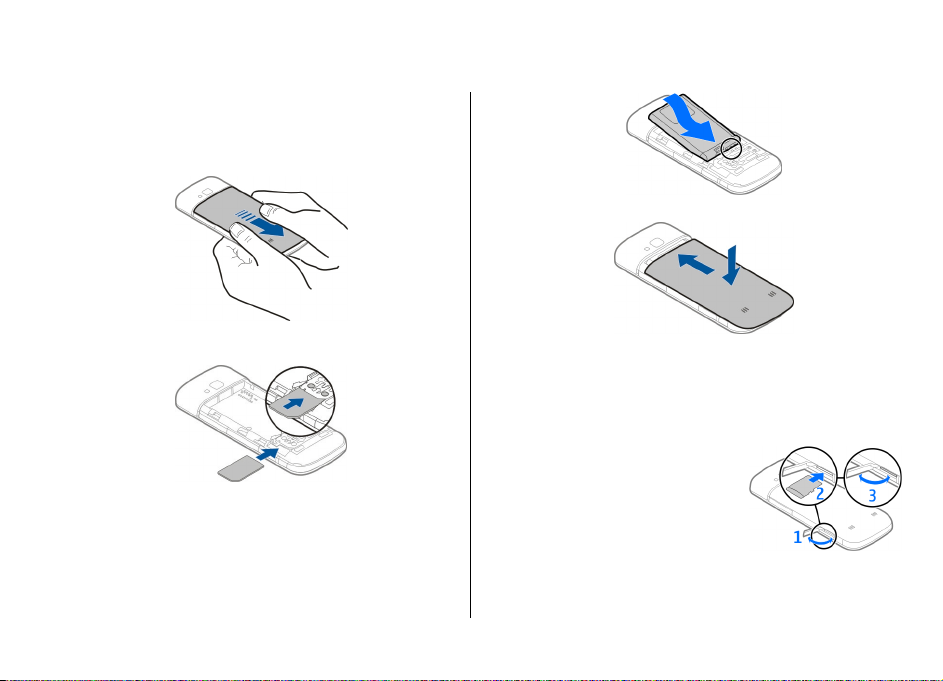
1. Başlarken
SIM kartı ve bataryayı takma
1. Cihazın arka kapağını çıkarmak için arka kapağa
parmaklarınızla bastırın, kapağı kaydırarak açın ve kapağı
kaldırarak çıkarın.
4. Arka kapağı takın.
2. SIM kartı SIM kart yuvasına yerleştirin. SIM kartı
takabilmeniz için önce batarya çıkarılmalıdır.
Kartın temas alanının aşağı baktığından ve kartın kesik
köşesinin kart tutucu yuvanın aksi yöne baktığından emin
olun.
3. Bataryayı takın.
© 2009 Nokia telif hakkı dır. Tüm hakları mahfuzdur. 9
Hafıza kartı takma
Cihazla birlikte bir hafıza kartı verilmiş ve cihazınıza takılmış
olabilir.
1. Hafıza kartı yuvasının kapağını açın (1).
2. Temas yüzeyi aşağı gelecek
şekilde kartı yuvaya takın (2).
3. Kartı yumuşak bir şekilde iterek
yerine oturtun. Yuva kapağını
kapatın (3).
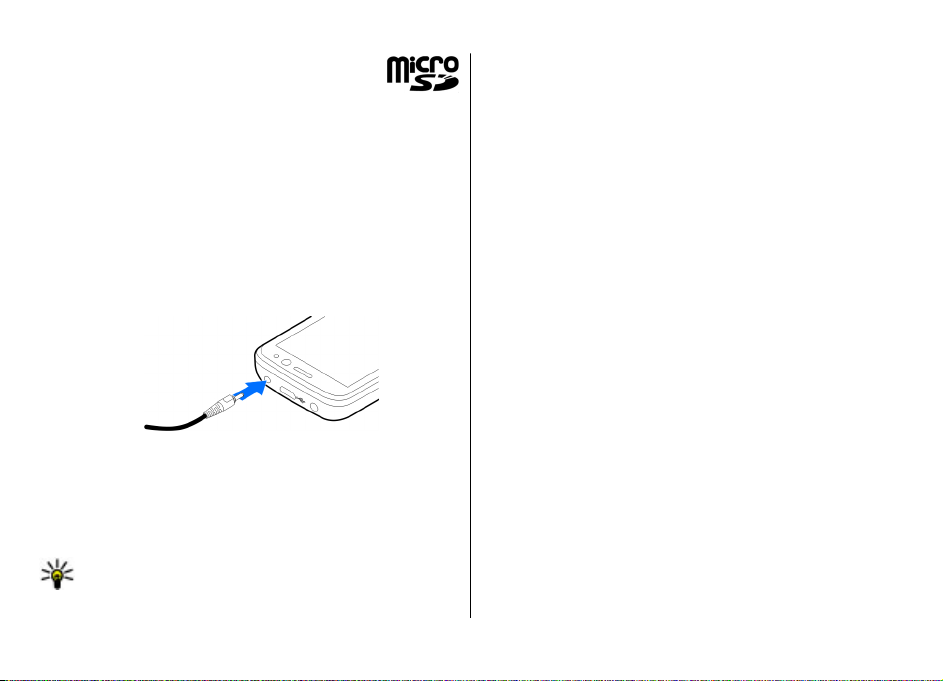
Başlarken
Yalnızca Nokia tarafından bu cihazda
kullanılmak üzere onaylanmış, uyumlu microSD
kartlarını kullanın. Nokia, hafıza kartlarında
onaylı endüstri standartları kullanır, ancak bazı markalar bu
cihazla tam uyumlu olmayabilir. Uyumsuz kartlar
kullanıldığında kart ve cihaz zarar görebilir, kartta
depolanmış olan veriler bozulabilir.
Bataryayı şarj etme
Bataryanız fabrikada kısmen doldurulmuştur. Cihaz şarjın
düşük olduğunu belirtiyorsa aşağıdakileri yapın:
1. Şarj cihazını duvar prizine takın.
2. Şarj cihazını cihazınıza takın.
3. Batarya tam olarak şarj edildiyse, şarj cihazını önce
cihazdan, sonra da prizden ayırın.
Bataryayı belirli bir süre boyunca şarj etmeniz gerekmez ve
şarj sırasında cihazı kullanabilirsiniz. Batarya tam olarak
boşalmışsa, arama yapılabilmesi için şarj göstergesinin
ekranda görünmesi birkaç dakika sürebilir.
İpucu: Eski Nokia'larla uyumlu şarj cihazınız varsa,
bunu CA-44 şarj cihazı adaptörüne takarak cihazınızla
kullanabilirsiniz. Bu adaptör ayrı bir aksesuar olarak
mevcuttur.
USB'den şarj
Bir priz olmadığında USB'den şarj edebilirsiniz. Cihazınızı USB
veri kablosuyla şarj ederken şarj süresi daha uzun olur.
USB'den şarj etme verimliliği önemli ölçüde farklılık gösterir.
Bazı durumlarda, şarj işleminin başlaması ve cihazın
çalışmaya başlaması çok uzun zaman alabilir.
USB'den şarj ederken, şarj sırasında USB veri kablosuyla veri
aktarımı da yapabilirsiniz.
1. Uyumlu bir USB veri kablosu kullanarak uyumlu bir USB
cihazını cihazınıza bağlayın.
Şarj için kullanılan cihazın türüne bağlı olarak, şarj
işleminin başlaması biraz zaman alabilir.
2. Cihaz açıksa, cihazın ekran
seçeneklerinden birini seçin.
ındaki mevcut USB modu
© 2009 Nokia telif hakkıdır. Tüm hakları mahfuzdur.10
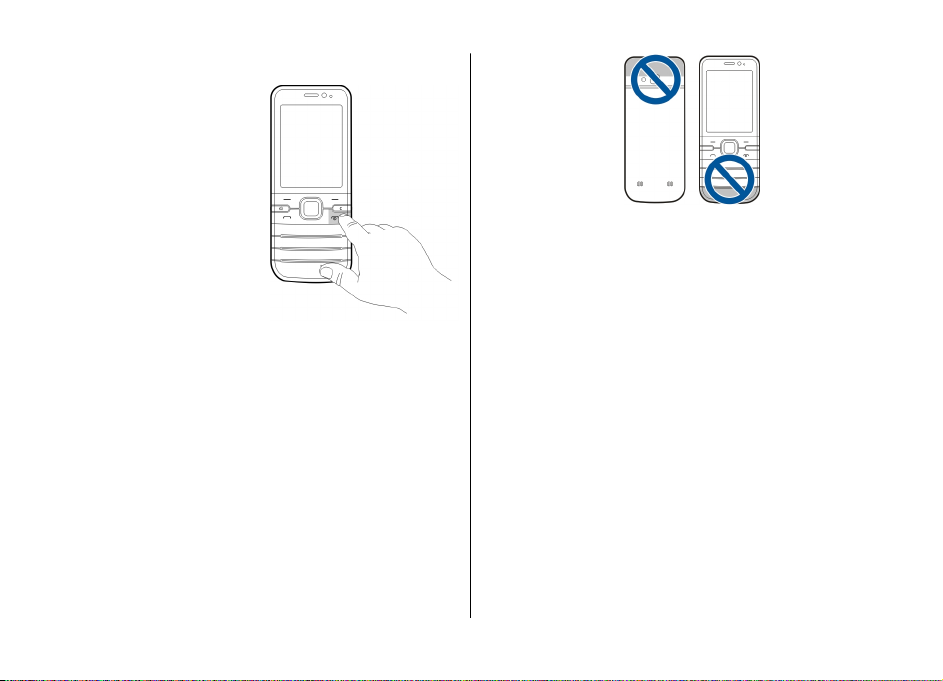
Cihazı açma ve kapatma
Cihazı açmak veya kapatmak için
açma/kapatma tuşunu basılı
tutun. Aramayı bitirmek veya
uygulamayı kapatmak için,
açma/kapatma tuşuna kısa bir
süre basın.
Cihaz PIN kodunu isterse, PIN
kodunu girip Tamam
seçeneğini belirleyin.
Cihaz kilitleme kodunu isterse,
kodu girip Tamam seçeneğini
belirleyin. Kilit kodunun fabrika
ayarı 12345'tir.
Doğru saat dilimini, saati ve
tarihi ayarlamak için, şu anda bulunduğunuz ülkeyi seçin,
sonra yerel saat ve tarihi girin.
Anten konumları
Cihazınızda dahili ve harici bir anten olabilir. Radyo vericili
cihazlarda olduğu gibi, anten kullanılırken gereksiz yere
anten alanına dokunmaktan kaçının. Böyle bir antene
dokunulması iletişim kalitesini etkiler ve cihazın gereğinden
yüksek bir güç düzeyinde çalışmasına neden olabilir ve
batarya ömrünü azaltabilir.
Başlarken
Yapılandırma ayarları
Multimedya mesajlaşma, e-posta, senkronizasyon, gerçek
zamanlı aktarım ve tarayıcıyı kullanabilmeniz için
cihazınızdaki yapılandırma ayarları doğru olmalıdır.
Cihazınız tarayıcı, multimedya mesajlaşma, erişim noktası ve
gerçek zamanlı aktarım ayarlarını kullanılan SIM kartına göre
otomatik olarak yapılandırabilir. Yapmıyorsa, ayarları
yapılandırmak için Settings wizard uygulamasını
kullanabilirsiniz. Ayarları, cihazınıza kaydedebileceğiniz bir
yapılandırma mesajı olarak alabilirsiniz. Yapılandırma
mesajının olup olmadı
servis sağlayıcınıza veya en yakın yetkili Nokia bayiine
başvurun.
Bir yapılandırma mesajı aldığınız zaman, ayarlar otomatik
olarak kaydedilmediyse ve etkinleştirilmediyse 1 yeni
mesaj görüntülenir. Ayarları kaydetmek için Göster >
Seçenek > Kaydet seçeneğine basın. Servis sağlayıcının
verdiği bir PIN kodunu girmeniz gerekebilir.
ğı konusunda daha fazla bilgi için
© 2009 Nokia telif hakkı dır. Tüm hakları mahfuzdur. 11
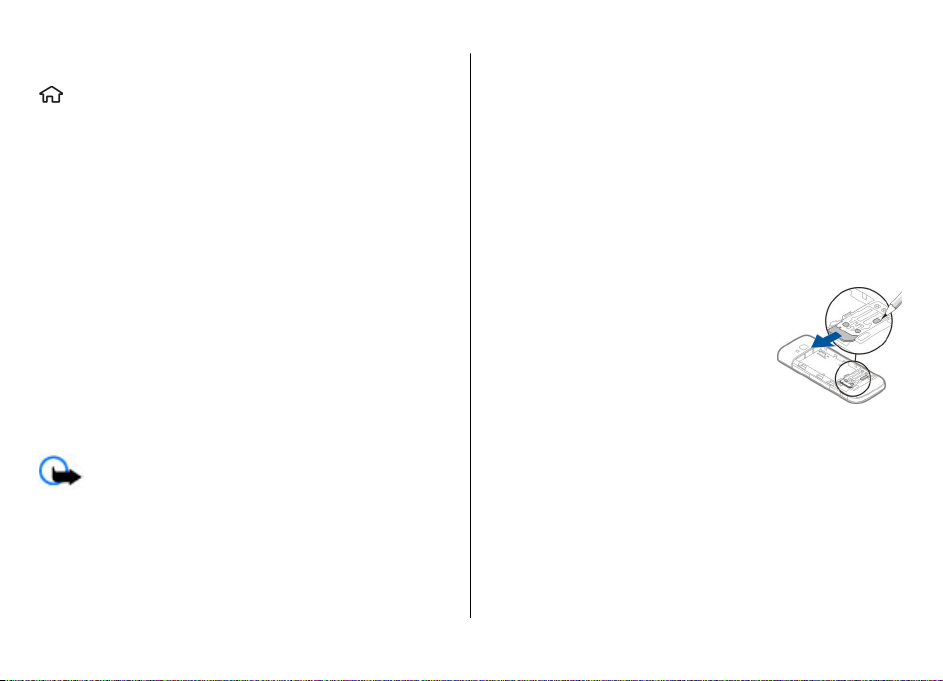
Başlarken
Settings wizard
> Ayarlar > Sett. wizard seçeneğini belirleyin.
Settings wizard'ı kullanarak e-posta ve bağlantı ayarlarını
tanımlayın. Setting Wizard'daki öğelerin varlığı cihazın
özellikleri, SIM kart, şebeke operatörü ve Settings Wizard
veritabanındaki verilere bağlıdır.
Settings wizard'ı başlatmak için Başlat seçeneğini belirleyin.
Settings wizard'ı kullanırken en iyi sonuçları elde etmek için,
SIM kartınızı cihaza takılı tutun. SIM kart takılı değilse
ekrandaki talimatları izleyin.
Aşağıdaki seçenekler arasından seçim yapın:
● Operatör — MMS, internet, WAP ve gerçek zamanlı
aktarım ayarları gibi operatöre özgü ayarları tan
● E-posta ayarı — Yeni bir posta kutusu oluşturun.
● Video paylaşımı — Video paylaşım ayarlarını
yapılandırın.
Düzenleme için kullanılabilir seçenekler farklılık gösterebilir.
ımlayın.
3. Hafıza kartına yumuşak bir şekilde bastırıp serbest
kalmasını sağlayın.
4. Kartı çıkarın ve Tamam seçeneğini belirleyin.
5. Yuva kapağını kapatın.
SIM kartı çıkarma
1. Cihazın arka kapağını çıkarın.
2. Bataryayı çıkarın. Batarya çıkarıldığında SIM kart tutucu
kilit açılır.
3. Bir kalem veya başka bir uygun nesneyle SIM kartı dikkatle
SIM kart tutucudan dışarı itin.
Hafıza kartını çıkarma
Önemli: Bir işlemin ortasında karta erişim sağlanırken
hafıza kartını ç ıkarmayın. Kartın işlemin ortasında çıkarılması
hafıza kartının yanı sıra cihaza da zarar verebilir ve kartta
kayıtlı veriler bozulabilir.
1. Açma/kapatma düğmesine kısa bir süre basın ve Hafız
kartını çıkartın > Evet öğesini seçin.
2. Hafıza kartı yuvasının kapağını açın.
Bataryayı çıkarın
1. Cihazın arka kapağını çıkarın.
2. Cihazı, batarya yukarı gelecek şekilde tutun ve cihazı
hafifçe avucunuza bastırarak bataryanın eliniz içine
düğmesini sağlayın.
© 2009 Nokia telif hakkıdır. Tüm hakları mahfuzdur.12
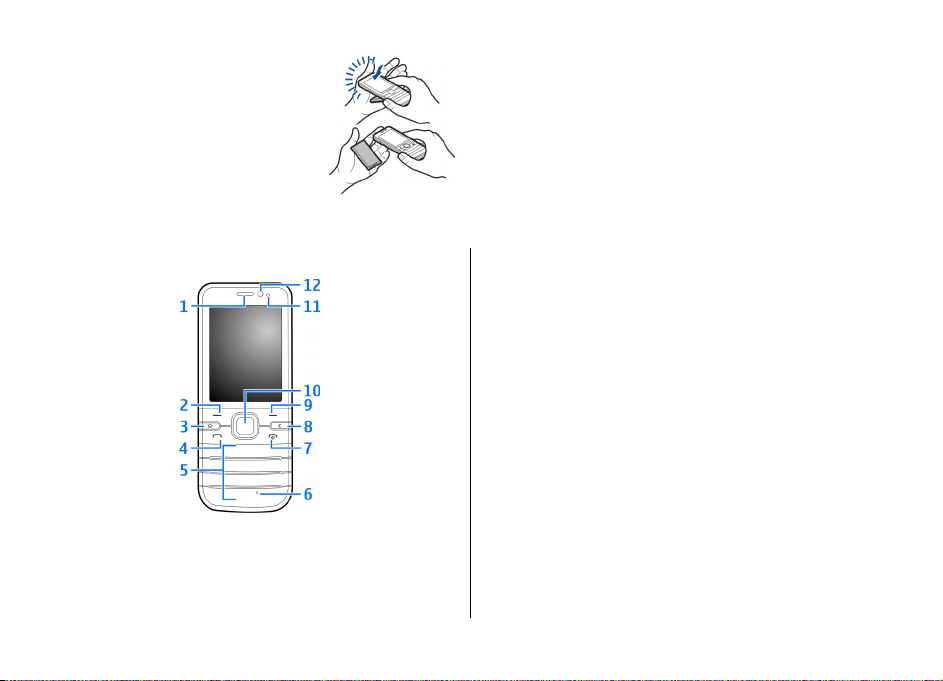
2. Cihazınız
Tuşlar ve parçalar
1 — Kulaklık
2 — Sol seçim tuşu
3 — Ana ekran tuşu
4 — Arama tuşu
Cihazınız
5 — Sayı tuşları
6 — Mikrofon
7 — Bitirme/Açma-Kapatma tuşu
8 — Silme tuşu C
9 — Sağ seçim tuşu
10 — Navi™ tuşu; buradan sonra kaydırma tuşu olarak
geçecektir
11 — Işık sensörü
12 — İkincil kamera merceği
© 2009 Nokia telif hakkı dır. Tüm hakları mahfuzdur. 13
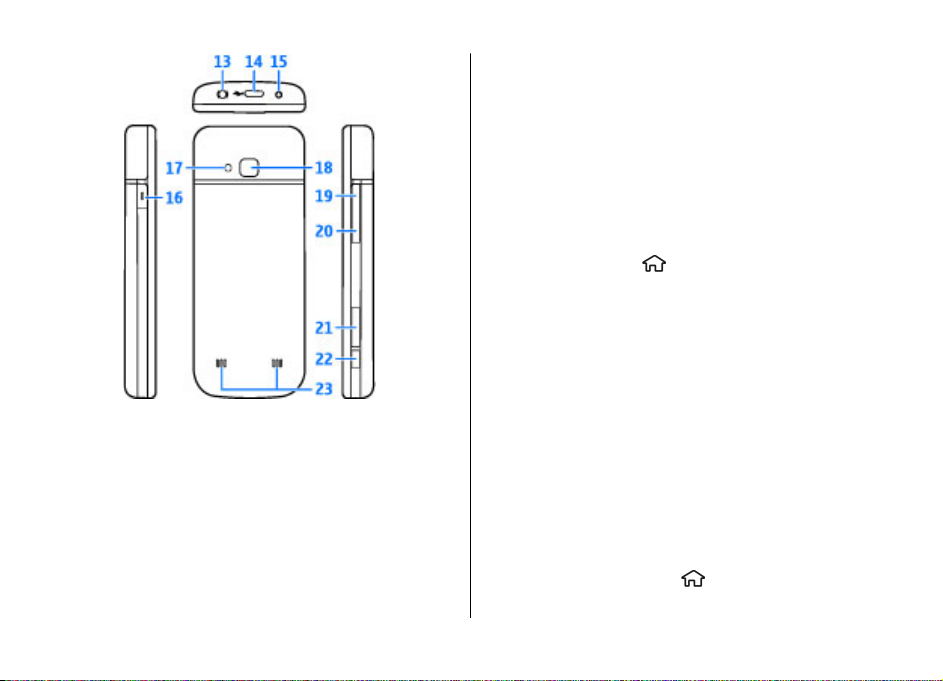
Cihazınız
13 — Nokia AV konektörü (2,5 mm)
14 — Mikro USB konektörü
15 — Şarj cihazı konektörü
16 — Tuşum
17 — Kamera flaşı
18 — Ana kamera merceği
19 — Ses açma tuşu
20 — Ses kısma tuşu
21 — Hafıza kartı yuvası
22 — Çekme tuşu
23 — Hoparlör
Bu cihazın yzüeyinde nikel yoktur.
Tuşum
Tuşum'a bastığınızda etkinleştirilen işlevi değiştirebilirsiniz.
Örneğin, bu tuşu bir uygulamayı veya web sayfasını açacak
şekilde ayarlayabilirsiniz.
İşlevi değiştirmek için,
seçip Genel > Tuşum > Değiştir seçeneğini belirleyin.
> Ayarlar > Ayarlar öğesini
Ana ekran
Cihazı açtığınızda ve bir şebekeye bağlandığında, cihaz ana
ekrandadır ve kullanıma hazırdır.
En son aranan numaraların listesini açmak için arama tuşuna
basın.
Ses komutlarını veya sesle aramayı kullanmak için, sağ seçim
tuşunu basılı tutun.
Tercihi değiştirmek için açma/kapatma tuşuna kısa bir an
basın ve istediğiniz tercihi seçin.
Bir web bağlantısı yapmak için 0 tuşunu basılı tutun.
Bluetooth bağlantısını etkinleştirmek veya devre dışı
bırakmak için, * tuşunu bası
Ana ekranı değiştirmek için,
öğesini seçip Genel > Kişiselleştirme > Bekleme modu
lı tutun.
> Ayarlar > Ayarlar
© 2009 Nokia telif hakkıdır. Tüm hakları mahfuzdur.14
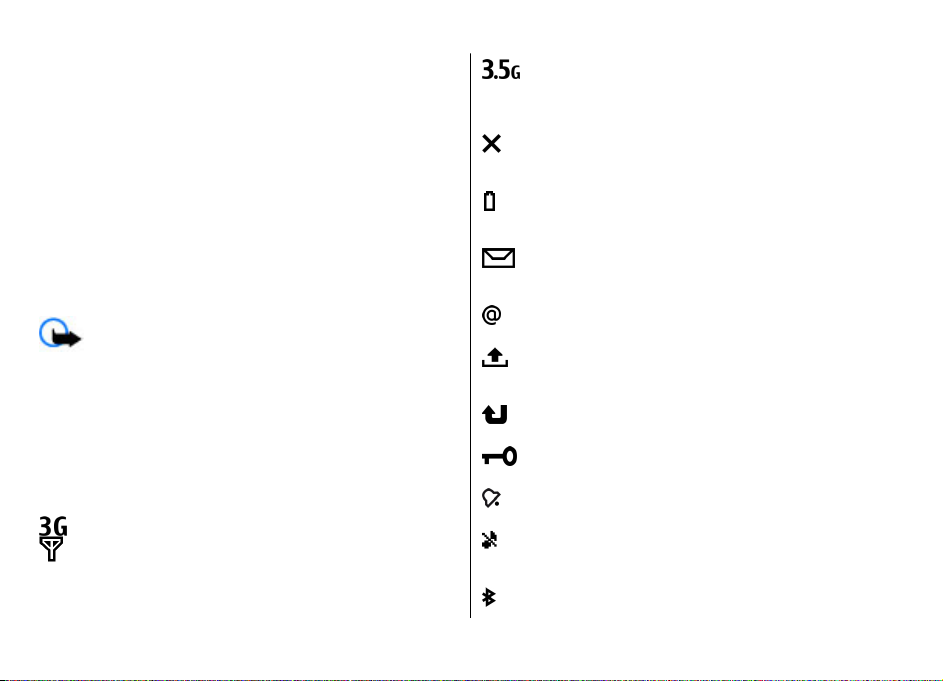
seçeneğini belirleyin ve kullanılabilir seçenekler arasından
seçim yapın.
Hatsız tercih
Hatsız tercihi hızlı şekilde etkinleştirmek için açma/kapatma
tuşuna kısa bir süre basın ve Hatsız seçeneğini belirleyin.
Başka bir tercihe geçmek için, açma/kapatma tuşuna kısa bir
süre basın ve başka bir tercihi seçin.
Hatsız tercihi etkinken, radyo frekanslarını kullanan tüm
bağlantılar kesilir. Ancak cihazınızı SIM kartı olmadan
kullanabilir ve radyo veya müzik dinleyebilirsiniz. Kablosuz
telefonların yasak olduğu yerlerde cihazınızı kapatmayı
unutmayın.
Önemli: Hatsız tercihini kullanırken arama yapamaz
ve yanıtlayamaz ve hücresel şebekesi kapsama alanında
bulunmayı gerektiren diğer özellikleri kullanamazsınız.
Cihazınızda programlanmış resmi acil durum numaralarını
aramak yine de mümkün olabilir. Arama yapmak için
öncelikle, tercihleri değiştirerek telefon işlevini
etkinleştirmeniz gerekir. Cihaz kilitliyse kilit kodunu girin.
Cihazınız
UMTS şebekesinde yüksek hızlı aşağı bağlantı paket
erişimi (HSDPA) / yüksek hızlı yukarı bağlantı paket
erişimi (HSUPA) (şebeke servisi) etkin.
Cihaz Hatsız tercihi kullanıyor ve bir hücresel
şebekeye bağlı değil.
Batarya şarj seviyesi. Çubuk ne kadar uzun olursa,
bataryanın şarj seviyesi o kadar yüksek demektir.
Mesajlar içindeki Gelen Kutusu klasöründe
okunmamış mesajlarınız var.
Uzak posta kutusunda yeni e-posta aldınız.
Mesajlaşma içindeki Giden Kutusu klasöründe
gönderilmeyi bekleyen mesajlar var.
Cevapsız aramalarınız var.
Cihazın tuşları kilitli.
Ekran göstergeleri
Cihaz UMTS veya GSM şebekesinde kullanılıyor
(şebeke servisi). Simgenin yanındaki çubuk
bulunduğunu yerde şebekenin sinyal gücünü
belirtir. Çubuk ne kadar uzun olursa sinyal o kadar
güçlü demektir.
© 2009 Nokia telif hakkı dır. Tüm hakları mahfuzdur. 15
Alarm etkin.
Sessiz tercihi etkinleştirmişsiniz, gelen arama veya
mesaj olduğunda cihazınız sesli uyarı yapmaz.
Bluetooth bağlantısı etkin.
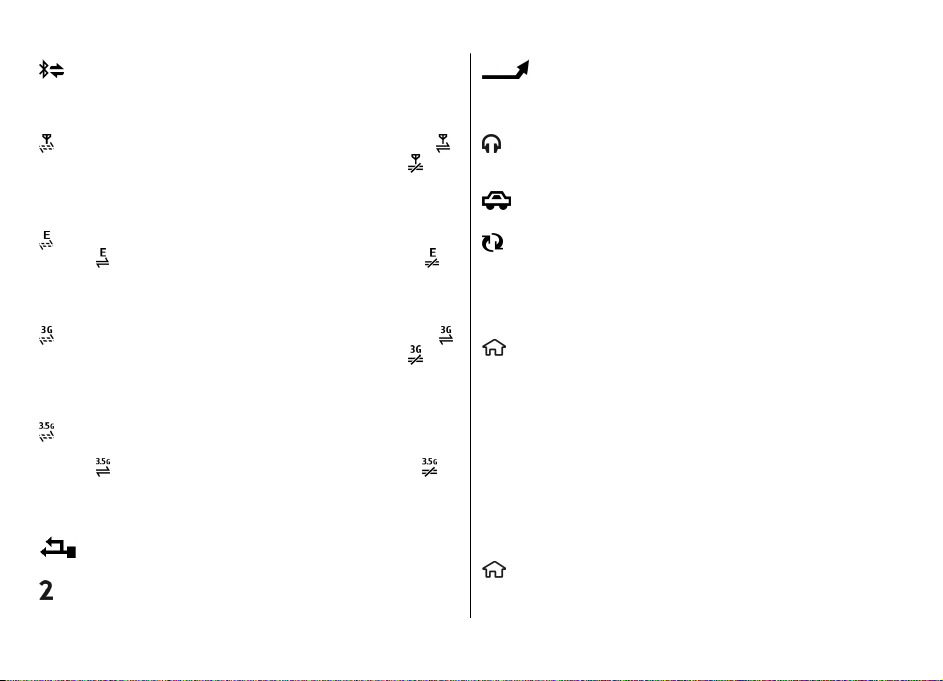
Cihazınız
Bir Bluetooth bağlantısı oluşturuldu. Gösterge yanıp
sönerken, cihazınız başka bir cihaza bağlanmaya
çalışmaktadır.
Tüm aramalar başka bir numaraya aktarılır. İki
telefon hattına sahipseniz, etkin hat bir numara ile
gösterilir.
GPRS paket veri bağlantısı etkin (şebeke servisi).
simgesi, bağlantının etkin olduğunu belirtir.
simgesi ise bağlantının beklemede olduğunu
gösterir.
EGPRS paket veri bağlantısı etkin (şebeke servisi).
simgesi, bağlantının etkin olduğunu belirtir.
simgesi ise bağlantının beklemede olduğunu
gösterir.
UMTS paket veri bağlantısı etkin (şebeke servisi).
simgesi, bağlantının etkin olduğunu belirtir.
simgesi ise bağlantının beklemede olduğunu
gösterir.
HSDPA/HSUPA destekleniyor ve kullanabilir durumda
(şebeke servisi). Simge bölgeye göre farklı olabilir.
simgesi bağlantının etkin olduğunu belirtir.
simgesi ise bağlantının beklemede olduğunu
belirtir.
Cihazınız USB veri kablosuyla bir bilgisayara bağlı.
İkinci telefon hattı kullanılıyor (şebeke servisi).
Cihaza kulaklıklı mikrofon seti veya işitme cihazı
bağlı.
Cihaza ahizesiz araç kiti bağlı.
Cihazınız senkronizasyon işleminde.
Başka göstergeler de görüntülenebilir.
Güç tasarrufu
> Ayarlar > Ayarlar öğesini seçin.
Ekran koruyucu ayarlarını tanımlamak için, Genel >
Kişiselleştirme > Ekran seçeneğini belirleyin ve
aşağıdakiler arasından seçim yapın:
● Güç tasarrufu zamanı — Güç tasarrufu özelliğinin
etkinleşmesi için cihazın ne kadar süre kullanılmadan
kalacağını belirtin.
● Işık zaman aşımı — Ekranın kararması için cihazın ne
kadar süre kullanılmadan kalacağını belirtin.
Menü
tuşuna basın.
Menüde, cihazınızdaki işlevlere erişebilirsiniz.
© 2009 Nokia telif hakkıdır. Tüm hakları mahfuzdur.16
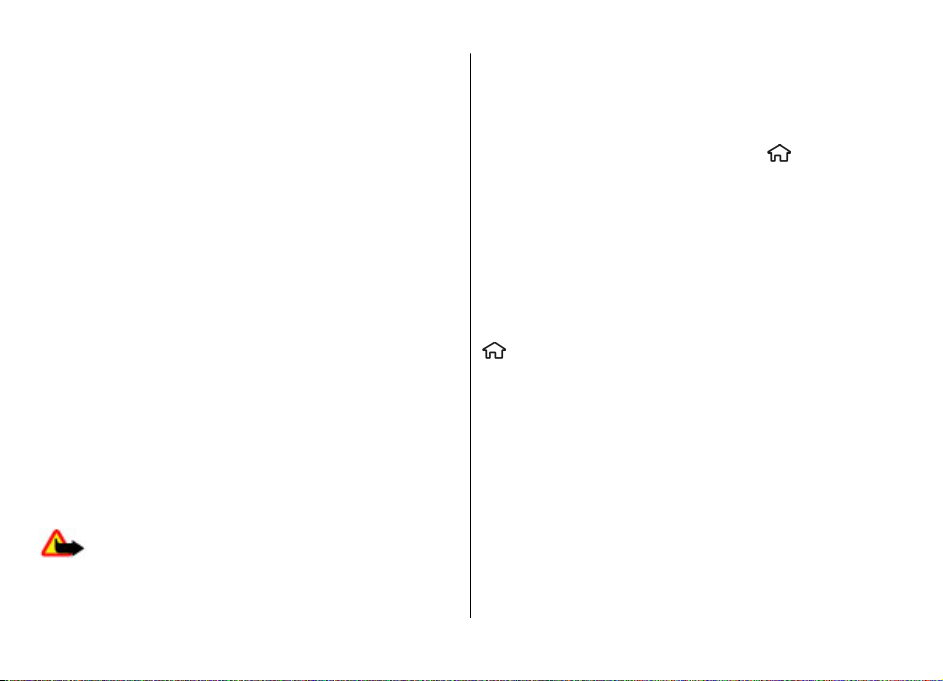
Bir uygulamayı veya klasörü açmak için ilgili öğeyi seçin.
İşlevlerin menüdeki sırasını değiştirirseniz, sıra bu kullanım
kılavuzunda belirtilen varsayılan sıradan farklı olabilir.
Uygulamalarda bir öğeyi işaretlemek veya işaretini kaldırmak
için # tuşuna basın.
Listede birden çok öğeyi işaretlemek veya işaretini kaldırmak
için yukarı veya aşağı ilerlerken # tuşunu basılı tutun.
Menü görünümünü değiştirmek için Seçenek > Menü
görünüm. değiştir seçeneğini belirleyin.
Bir uygulamayı veya klasörü açmak için Seçenek > Çıkış
öğesini seçin.
Aç
ık uygulamaları görüntülemek ve bu uygulamalar arasında
geçiş yapmak için, ana ekran tuşunu basılı tutarken
uygulamalardan birini seçin.
Arka planda çalışır durumda uygulama bırakılması batarya
tüketimini artırır ve batarya ömrünü azaltır.
Ses seviyesi denetimi
Bir görüşme sırasında veya bir ses dosyasını dinlerken
kulaklık veya hoparlör sesinin seviyesini ayarlamak için ses
seviyesi tuşlarını kullanın.
Arama sırasında hoparlörü etkinleştirmek veya devre dışı
bırakmak için Hoparlör veya Ahize seçeneğini belirleyin.
Uyarı: Müziği, makul ses seviyelerinde dinleyin.
Sürekli yüksek seviyede sese maruz kalmak işitme duyunuza
zarar verebilir.
Cihazınız
Tuş takımı kilidi (tuş kilidi)
Ana ekranda tuş takımını kilitlemek için 1,5 saniye içinde sol
seçim tuşuna ve * tuşuna basın.
Belirli bir süre sonunda tuş takımını otomatik olarak
kilitleyecek şekilde cihazı ayarlamak için
Ayarlar öğesini seçip Genel > Güvenlik > Telefon ve SIM
kart > Tuş oto. kilitlenme süresi > Kullanıcı tanımlı
seçeneğini belirleyin ve ardından istediğiniz süreyi seçin.
Tuş takımının kilidini açmak için, Kilit aç seçeneğini
belirleyip * tuşuna basın. Cihazınızda programlanmış resmi
acil durum numarası cihaz veya tuş takımı kilitliyken de
aranabilir.
> Ayarlar >
Giriş kodları
> Ayarlar > Ayarlar öğesini seçin.
Cihazınızın erişim kodlarını ve güvenlik ayarlarını nasıl
kullanacağını belirtmek için Genel > Güvenlik > Telefon
ve SIM kart seçeneğini belirleyin ve aşağıdakilerden seçim
yapın:
● SIM (USIM) kart ile verilen PIN (UPIN) kodu, kartı yetkisiz
kullanımlara karşı korumaya yardımcı olur.
● Bazı SIM (USIM) kartlarla birlikte verilen PIN2 (UPIN2) kodu,
belirli servislere erişmek için gerekir.
● PUK (UPUK) ve PUK2 (UPUK2) kodları SIM (USIM) kartla
birlikte gelebilir. PIN kodunu art arda üç kez yanlış
girerseniz, PUK kodu istenir. Kodlar size verilmediyse
servis sağlayıcınıza başvurun.
© 2009 Nokia telif hakkı dır. Tüm hakları mahfuzdur. 17
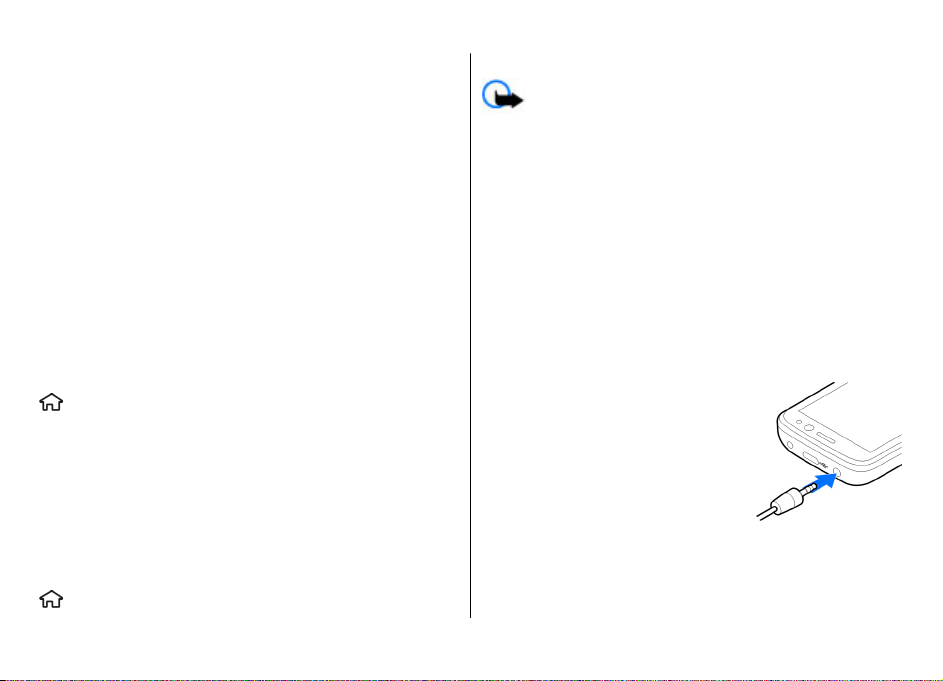
Cihazınız
● Güvenlik kodu, telefonunuzu yetkisiz kullanımlara karşı
korumaya yardımcı olur. Kodu oluşturabilir ve
değiştirebilir ve telefonu kodu isteyecek şekilde
ayarlayabilirsiniz. Kodu kimseye söylemeyin ve
telefonunuzdan başka bir yere not edin. Kodu unutursanız
ve telefonunuz kilitlenirse, telefonunuzun servis alması
gerekir. Ek ücret ödemeniz gerekebilir ve cihazınızdaki
tüm kişisel veriler silinebilir. Daha fazla bilgi için bir Nokia
Care noktasına veya cihazınızı satın aldığınız yere
başvurun.
● Kısıtlama şifresi, telefonunuzdan yapılan ve telefonunuza
gelen aramaları sınırlandırmak için arama kısıtlama
servisini kullanırken gerekir (şebeke servisi).
Uzaktan kilitleme
Bir metin mesajı kullanarak cihazınızı başka bir cihazdan
kilitleyebilirsiniz. Cihazınızın uzaktan kilitlenebilmesini
sağlamak ve kullanılacak kilitleme mesajını tanımlamak için
> Ayarlar > Ayarlar > Genel > Güvenlik ve Telefon
ve SIM kart > Uzaktan telefon kilitleme öğesini seçin.
Mesajı girdikten sonra Tamam seçeneğini belirleyin. Mesaj
en fazla 20 karakter içerebilir.
Cihazınızı kilitlemek için kilitleme mesajını kısa mesaj olarak
cep telefonu numaranıza gönderin. Daha sonra cihazınızın
kilidini açmak için Kilit aç seçeneğini öğesini seçin ve
kilitleme kodunu girin.
Yüklemeler
> Uygulamalar > Yükleme öğesini seçin.
Başka uygulamalar bulabilir ve bu klasöre indirebilirsiniz.
Önemli: Yalnızca, Symbian Signed içeren veya Java
Verified™ testini geçen uygulamalar gibi güvenilir
kaynaklardaki uygulamaları ve diğer yazılımları yükleyip
kullanın.
Uyumlu kulaklıklı mikrofon seti bağlama
Cihazınıza zarar verebileceğinden çıkış sinyali üreten ürünleri
cihazınıza bağlamayın. Nokia AV Konektörüne herhangi bir
gerilim kaynağı bağlamayın.
Bu cihazla kullanım için Nokia'nın onayladıkları dışında
herhangi bir harici cihaz veya kulaklıklı mikrofon setini Nokia
AV Konektörüne bağlarken, özellikle ses düzeylerine özen
gösterin.
USB veri kablosu bağlama
USB konektörüne uyumlu bir USB veri kablosu bağlayın.
© 2009 Nokia telif hakkıdır. Tüm hakları mahfuzdur.18
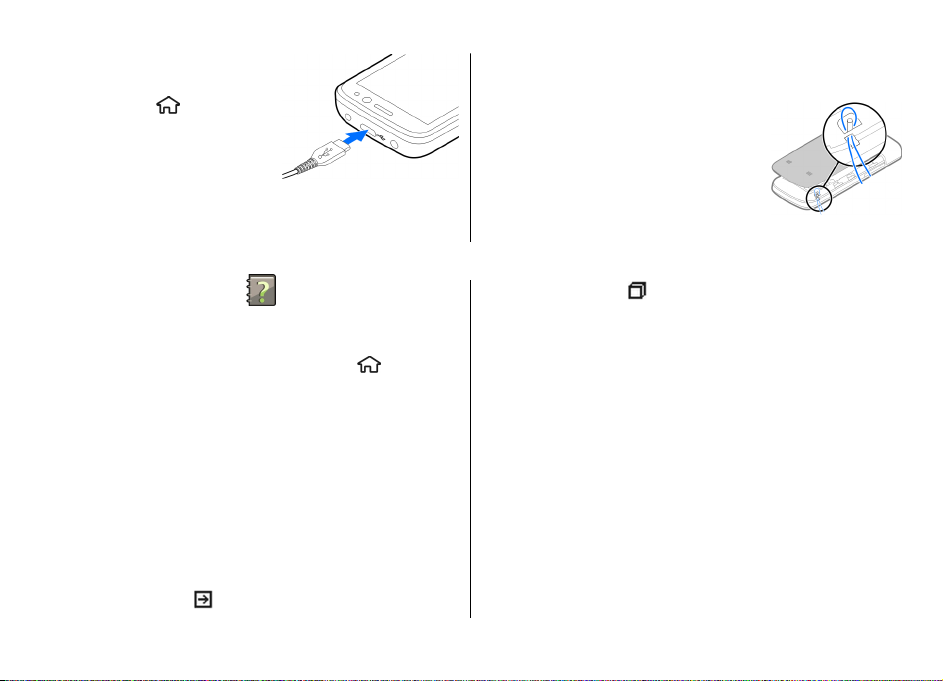
Varsayılan USB bağlantı modunu
seçmek veya etkin modu
değiştirmek için
öğesini seçip Bağlantı > USB >
USB bağlantı modu seçeneğini
belirleyin ve istediğiniz modu
seçin.
Varsayılan modun otomatik
olarak etkinleştirilip etkinleştirilmeyeceğini belirtmek için
Bağlantıda sor öğesini seçin.
> Ayarlar
3. Destek
Cihazdaki yardım
Cihazınızda, cihazınızdaki uygulamaları kullanmanıza
yardımcı olacak talimatlar bulunmaktadır.
Ana menüden yardım metinlerini açmak için,
Uygulamalar > Yardım > Yardım öğesini seçin ve
talimatlarını okumak istediğiniz uygulamayı seçin.
Bir uygulama açıkken, geçerli görünüme ilişkin yardım
metnine erişmek için Seçenek > Yardım seçeneğini
belirleyin.
Talimatları okurken yardım metninin yazı tipi boyutunu
değiştirmek için Seçenek > Yazı tipi boyutunu küçült veya
Yazı tipi boyutunu büyüt seçeneğini belirleyin.
İlgili konuların bağlantılarını yardım metninin sonunda
bulabilirsiniz. Altı çizili bir sözcüğü seçerseniz, kısa bir
açıklama görünür. Yardım metinlerinde aşağıdaki
göstergeler kullanılır:
İlgili yardım konusunun
>
Destek
Bileklik
Bilekliği geçirin ve sıkın.
bağlantısını gösterir Söz konusu uygulamanın
bağlantısını gösterir
Talimatları okurken, yardım metinleriyle artalanda açık olan
uygulama arasında geçiş yapmak için, menü tuşunu basılı
tutun ve açık uygulamalar listesinden istediğiniz uygulamayı
seçin.
My Nokia
My Nokia, size, düzenli olarak Nokia cihazınızla ilgili ipuçları
ve destek bilgileri içeren kısa mesajlar gönderen ücretsiz bir
servistir. My Nokia ülkenizde kullanılabiliyorsa ve servis
sağlayıcınız tarafından destekleniyorsa, saati ve tarihi
ayarladıktan sonra cihazınız sizi My Nokia servisine katılmaya
davet eder.
My Nokia servisine kaydolmak için, Kabul seçeneğini
belirleyin ve ekrandaki talimatları uygulayın.
© 2009 Nokia telif hakkı dır. Tüm hakları mahfuzdur. 19
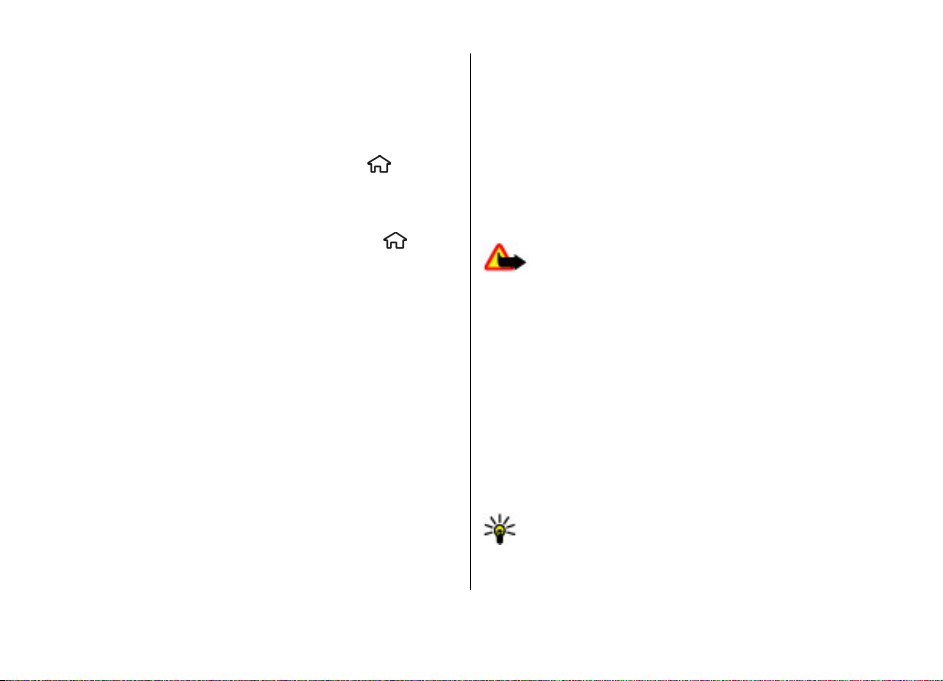
Arama işlevleri
Kaydolmak veya aboneliğinizi iptal etmek için mesaj
gönderdiğinizde ücret ödemeniz gerekir.
Hükümler ve koşullar için, cihazınızla birlikte verilen
belgelere bakın veya www.nokia.com/mynokia adresini
ziyaret edin.
My Nokia servisine daha sonra kaydolmak için,
Uygulamalar > Yükleme > My Nokia seçeneğini
belirleyin. My Nokia servisine katılma davetinden sonra, Tel.
ayarları uygulaması başlar.
Tel. ayarları uygulamasını daha sonra açmak için
Ayarlar > Yardım > Telefon ayarları seçeneğini belirleyin.
>
>
Nokia destek ve iletişim bilgileri
Bu kullanım kılavuzunun en yeni sürümü, ek bilgiler,
indirilebilir öğeler ve Nokia ürününüzle ilgili servisler için
www.nokia.com/support sayfasına veya yerel Nokia web
sitenize bakın.
Web sitesinde Nokia ürünleri ve servislerinin kullanımı
hakkında bilgi alabilirsiniz. Müşteri hizmetleriyle bağlantı
kurmanız gerekirse www.nokia.com/customerservice
sayfasındaki yerel Nokia iletişim merkezlerini listesine bakın.
Bakım servisleri için www.nokia.com/repair sayfasında size
en yakın Nokia servis merkezini bulun.
Yazılım güncellemeleri
Nokia yeni özellikler, geliştirilmiş işlevler ve yükseltilmiş
performans sunan yazılım güncellemeleri üretebilir. Bu
güncellemeleri Nokia Software Updater adlı bilgisayar
uygulaması üzerinden isteyebilirsiniz. Yazılım
güncellemeleri tüm ürünler veya çeşitleri için sunulmayabilir.
Her operatör bulunan en son yazılım sürümüyle uyumlu
olmayabilir.
Cihaz yazılımını güncellemek için, Nokia Software Updater
uygulaması ve Microsoft Windows 2000, XP veya Vista işletim
sistemine sahip uyumlu bir bilgisayar, geniş bant internet
erişimi ve cihazınızı bilgisayara bağlamak için uy umlu bir veri
kablosuna ihtiyacınız vardır.
Uyarı: Bir yazılım güncellemesi yüklediğiniz takdirde,
yükleme tamamlanana ve cihaz yeniden başlatılana dek
cihazı acil durum aramaları yapmak için bile kullanamazsınız.
Bir güncelleme yüklemesini kabul etmeden önce verileri
yedeklediğinizden emin olun.
Cihaz yöneticisi ile indirmek ve yüklemek en fazla 20 dakika,
Nokia Software Updater ile en fazla 30 dakika sürebilir.
Nokia Software Updater uygulaması hakkında daha fazla bilgi
almak ve uygulamayı indirmek için www.nokia.com/
softwareupdate sitelerini veya yerel Nokia web sitenizi
ziyaret edin.
Ağınız kablosuz yazılım güncellemelerini destekliyorsa, cihaz
üzerinden de güncelleme isteğinde bulunabilirsiniz.
İpucu: Cihazınızdaki yazılım sürümünü kontrol etmek
için, giriş ekranındayken *#0000# yazın.
© 2009 Nokia telif hakkıdır. Tüm hakları mahfuzdur.20
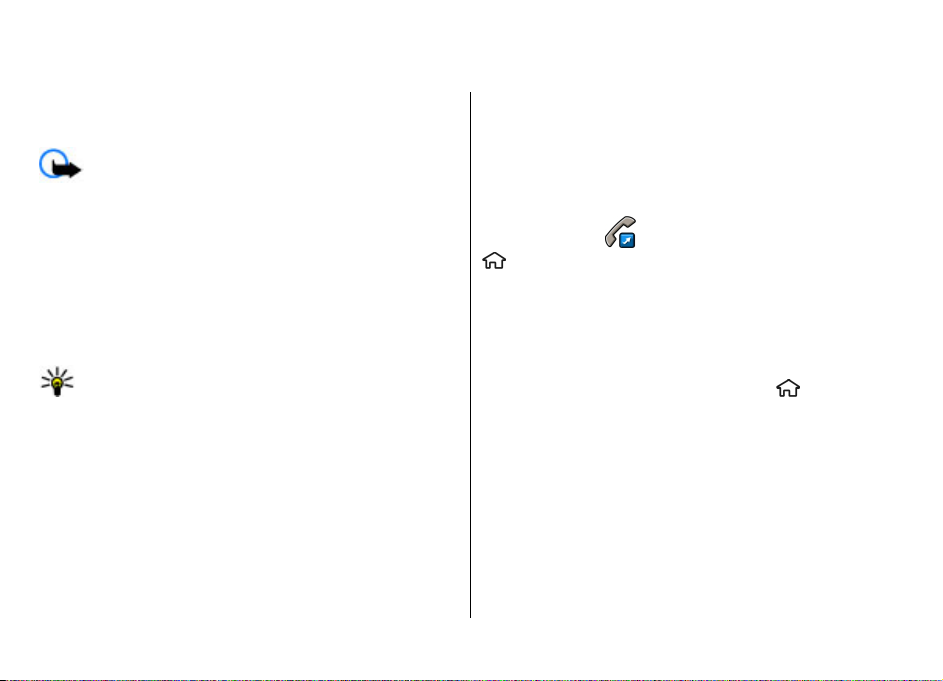
4. Arama işlevleri
Sesli aramalar
Arama yapma
Önemli: Cihaz kilitliyse, telefon işlevini etkinleştirmek
için kilit kodunu girin.
Resmi acil durum numarası cihaz kilitliyken de aranabilir.
Hatsız tercihi kullanılırken veya cihaz kilitliyken bir acil arama
yapabilmek için cihazın numarayı resmi acil durum numarası
olarak tanıması gerekir. Acil durum araması yapmadan önce
kilit kodunu girerek tercihi değiştirmeniz veya cihazın kilidini
açmanız önerilir.
Arama yapmak için telefon numarasını alan koduyla birlikte
girin ve arama tuşuna basın.
İpucu: Uluslararası aramalarda, uluslararası erişim
kodunun yerine geçen + karakterini ekleyin ve ülke
kodunu, alan kodunu (gerekirse baştaki 0'ı atın) ve
telefon numarasını girin.
Aramayı sona erdirmek veya arama girişimini iptal etmek için
bitir tuşuna basın.
Kayıtlı rehberi kullanarak arama yapmak, rehberi açın. İsmin
ilk harflerini girin, isme ilerleyin ve arama tuşuna basın.
İşlem kaydını kullanarak arama yapmak için arama tuşuna
basıp en son aradığınız veya aramaya çalıştığınız 20
numarayı görüntüleyin. İstediğiniz numaraya veya isme
gidin ve arama tuşuna basın.
Arama işlevleri
Etkin aramanın ses seviyesini ayarlamak için ses seviyesi
tuşlarını kullanın.
Sesli aramadan video aramasına geçiş yapmak için
Seçenek > Video aramasına geç seçeneğini belirleyin.
Cihaz, sesli aramayı sonlandırır ve alıcıya video araması
yapar.
Hızlı arama
> Ayarlar > Ayarlar ve Telefon > Arama > Hızlı
arama seçeneğini belirleyin.
Hızlı arama, giriş ekranındayken bir sayı tuşunu basılı tutarak
arama yapmanıza olanak verir.
Hızlı arama tuşlarını etkinleştirmek için Açık seçeneğini
belirleyin.
Telefon numarasına sayı tuşu atamak için
Hızlı arama seçeneğini belirleyin. Ekranda sayı tuşuna (2 - 9)
gidin ve Seçenek > Ata seçeneğini belirleyin. İstenen
numarayı kartvizitler listesinden seçin.
Bir sayı tuşuna atanmış telefon numarasını silmek için, hızlı
arama tuşuna ilerleyin ve Seçenek > Kaldır seçeneğini
belirleyin.
Bir sayı tuşuna atanmış telefon numarasını değiştirmek için,
hızlı arama tuşuna ilerleyin ve Seçenek > Değiştir
seçeneğini belirleyin.
> Ayarlar >
© 2009 Nokia telif hakkı dır. Tüm hakları mahfuzdur. 21
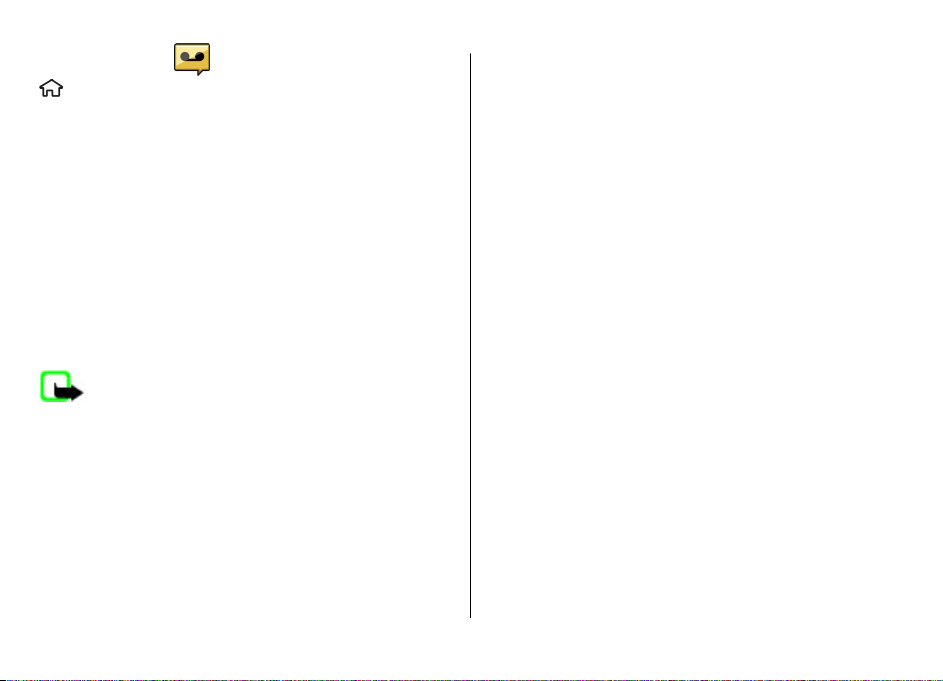
Arama işlevleri
Telesekreter
> Ayarlar > Telesekr. ara seçeneğini belirleyin.
Telesekreter uygulamasını ilk defa açtığınızda, sizden
telesekreterinizin numarasını girmeniz istenir.
Telesekreterinizi aramak için, Telesekretere gelin ve
Seçenek > Telesekreteri ara seçeneğini belirleyin.
Giriş ekranındayken posta kutunuzu aramak için, 1 tuşunu
basılı tutun veya sırasıyla 1 ve arama tuşuna basın. Aramak
istediğiniz posta kutusunu seçin.
Posta kutusu numarasını değiştirmek için, posta kutusunu
seçin ve Seçenek > Numarayı değiştir seçeneğini
belirleyin.
Sesle arama
Rehberde kayıtlı olan bir adı söyleyerek arama yapın.
Not: Ses etiketlerini kullanmak gürültülü ortamlarda
veya acil durumlarda zor olabilir, bu nedenle, her koşulda
yalnızca sesle aramaya güvenmemeniz gerekir.
1. Ana ekrandayken sağ seçim tuşunu basılı tutun. Kısa bir
ses duyulur ve Şimdi konuşun yazısı görüntülenir.
2. Aramak istediğiniz kişinin ismini söyleyin. Ses tanıma
başarılı olursa, önerilen eşleşenlerin listesi görüntülenir.
Telefon listedeki ilk eşleşmenin ses komutunu çalar. Bu
doğru komut değilse başka bir girişe gidin.
Konferans araması yapma
1. Konferans araması yapmak için katılımcının telefon
numarasını girin ve arama tuşuna basın.
2. Katılımcı aramayı cevaplayınca, Seçenek > Yeni arama
seçeneğini belirleyin.
3. Tüm katılımcılar aranınca, bu aramaları konferans
aramasında birleştirmek için Seçenek > Konferans
seçeneğini belirleyin.
Arama sırasında cihazınızın mikrofonunu susturmak için
Seçenek > Sustur seçeneğini belirleyin.
Katılımcıları konferans aramasından çıkarmak için
katılımcıya gidin ve Seçenek > Konferans > Kat
çıkart seçeneğini belirleyin.
Konferans araması katılımcısıyla özel görüşme yapmak için
katılımcıya gidin ve Seçenek > Konferans > Özel
seçeneğini belirleyin.
ılımcıyı
Aramaları cevaplama
Gelen bir aramayı cevaplamak için arama tuşuna basın.
Aramayı reddetmek için bitirme tuşuna basın.
Gelen aramayı yanıtlamak yerine zil sesini kapatmak için
Sustur seçeneğini belirleyin.
Aktif bir aramanız varken ve arama bekletme fonksiyonu
(şebeke servisi) devredeyken, yeni bir gelen aramayı
yanıtlamak için arama tuşuna basın. İlk arama beklemeye
alınır. Aktif aramayı bitirmek için bitirme tuşuna basın.
© 2009 Nokia telif hakkıdır. Tüm hakları mahfuzdur.22
